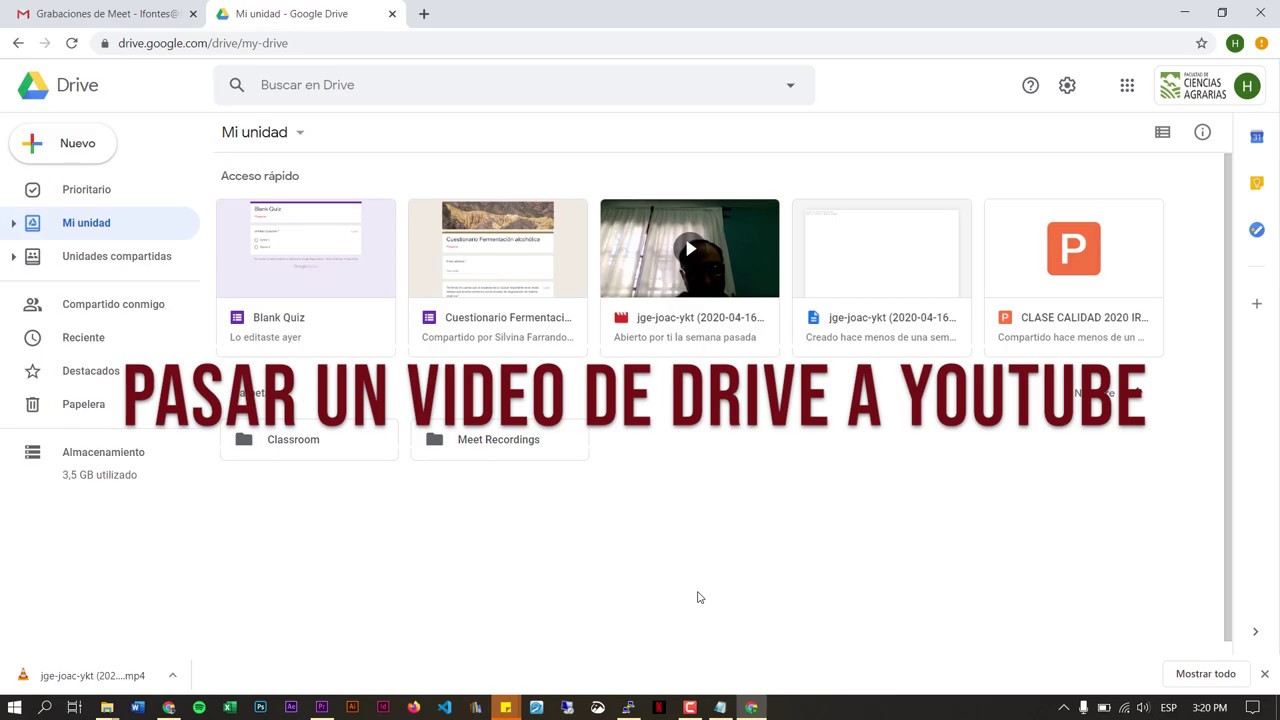Preparación de los archivos en Google Drive
Para transferir un video de Google Drive a YouTube de manera sencilla y efectiva, es importante seguir unos pasos clave desde el principio. En primer lugar, accede a tu cuenta de Google Drive y localiza el video que deseas transferir a YouTube. Asegúrate de que el video esté correctamente almacenado y que tengas acceso a él. Si es necesario, organiza tus archivos en Google Drive para facilitar la transferencia.
Descarga del video desde Google Drive
Una vez que tengas identificado el video en Google Drive, selecciona la opción de descarga para guardarlo en tu dispositivo. Dependiendo del tamaño del archivo y de tu conexión a internet, este proceso puede tardar unos minutos. Es recomendable descargar el video en un formato compatible con YouTube para evitar problemas de reproducción o calidad. Verifica que la descarga se haya completado correctamente antes de proceder con la transferencia a YouTube.
Acceso a tu cuenta de YouTube
El siguiente paso es acceder a tu cuenta de YouTube desde un navegador web o la aplicación móvil. Asegúrate de haber iniciado sesión con la misma cuenta que deseas utilizar para subir el video desde Google Drive. Una vez dentro de tu cuenta, busca la opción de “Subir” o “Upload” para comenzar el proceso de transferencia. YouTube te guiará a través de los pasos necesarios para subir tu video.
Selección del video a transferir
Cuando estés en la página de subida de videos en YouTube, selecciona el archivo descargado desde Google Drive que deseas transferir. Verifica que el video se cargue correctamente y presta atención a cualquier mensaje de error que pueda aparecer. En algunos casos, es posible que sea necesario realizar ajustes en la configuración de privacidad o calidad del video antes de completar la transferencia.
Configuración de las opciones de privacidad y visibilidad
Antes de finalizar la transferencia del video de Google Drive a YouTube, asegúrate de configurar las opciones de privacidad y visibilidad según tus preferencias. Puedes elegir si deseas que el video sea público, privado o no enlistado. Además, puedes añadir etiquetas, descripciones y miniaturas personalizadas para mejorar la presentación de tu video en YouTube.
Finalización y publicación del video en YouTube
Una vez que hayas completado todos los pasos anteriores, revisa la información del video en YouTube para asegurarte de que todo esté correcto. Verifica que la calidad de reproducción sea la esperada y que la configuración de privacidad sea la adecuada. Finalmente, haz clic en el botón de “Publicar” o “Publish” para compartir tu video con el mundo. ¡Felicidades, has transferido con éxito un video de Google Drive a YouTube!
Preguntas frecuentes sobre la transferencia de videos de Google Drive a YouTube
¿Puedo transferir videos de Google Drive a YouTube desde un dispositivo móvil?
Sí, puedes realizar la transferencia de videos de Google Drive a YouTube tanto desde un dispositivo móvil como desde una computadora. Asegúrate de tener una conexión estable a internet para evitar problemas durante el proceso de transferencia.
¿Existen limitaciones en cuanto al tamaño del video que puedo transferir de Google Drive a YouTube?
Sí, YouTube tiene limitaciones en cuanto al tamaño de los videos que se pueden subir. Asegúrate de que el video descargado desde Google Drive cumple con los requisitos de tamaño y duración establecidos por YouTube para una correcta transferencia.
¿Puedo programar la publicación de un video transferido de Google Drive a YouTube?
Sí, YouTube permite programar la publicación de videos para que se compartan en un momento específico en el futuro. Esta opción te brinda mayor control sobre la distribución de tu contenido y la interacción con tu audiencia.
¿Cómo puedo verificar que mi video transferido de Google Drive a YouTube se ha publicado correctamente?
Después de completar el proceso de transferencia y publicación en YouTube, verifica que el video esté disponible en tu canal y que la configuración de privacidad sea la deseada. Reproduce el video para confirmar que se ha cargado correctamente y que se reproduce sin problemas en la plataforma.